- Přidání chatu Twitch do zdroje prohlížeče je snadné a také vám pomůže následující postup.
- Doporučuje se používat prohlížeč specializovaný na hraní her, který je dodáván s integrací Twitch.
- V závislosti na tom, jaký software pro živé vysílání používáte, přidání pole chatu Twitch lze snadno provést prostřednictvím nastavení.
- Pro správnou aktivaci chatovací schránky Twitch postupujte podle pokynů uvedených v tomto článku.

- Snadná migrace: pomocí nástroje Opera Assistant můžete přenést údaje o ukončení, jako jsou záložky, hesla atd.
- Optimalizujte využití zdrojů: vaše paměť RAM je využívána efektivněji než v jiných prohlížečích
- Vylepšené soukromí: integrovaná bezplatná a neomezená VPN
- Žádné reklamy: integrovaný blokovač reklam zrychluje načítání stránek a chrání před dolováním dat
- Přátelské ke hraní: Opera GX je první a nejlepší prohlížeč pro hraní her
- Stáhněte si Opera
Škubnutí je jedním z předních světových live streamovací platformy kde mohou všichni herní nadšenci chatovat.
Vše, co potřebujete vědět o herních událostech, herních aktivitách a mnoha dalších, je nyní díky chatu Twitch na jedno kliknutí.
S chatem Twitch můžete snadno komunikovat s členy komunity a také streamery.
Jak získám adresu URL chatu Twitch?
Adresa Twitch URL je přijata v důsledku použití výstražného systému předplatného, například TwitchAlerts.
V tomto článku jsme shromáždili, jak přesně můžete do svého chatu přidat Twitch chat prohlížeč zdroj, takže nezapomeňte číst dál.
Jak mohu dát twitch chat na svou obrazovku?
1. Použijte specializovaný prohlížeč

Chat Twitch je rozhodně cenná funkce, která vám umožní zůstat v kontaktu se členy komunity a dalšími streamery.
Nejjednodušší způsob, jak zajistit bezchybný zážitek, je použití specializovaného prohlížeče, který již přichází s integrací Twitch.
Opera GX je takový prohlížeč pro herní nadšence a opravdu dobrou zprávou je, že přichází také s integrovaným chatem Twitch.

Opera GX
Speciální herní prohlížeč, který je dodáván s integrací Twitch v postranním panelu, což umožňuje lepší zážitek.
2. Nastavte zdroj prohlížeče

Pro OBS
- Stažení CLR Browser Plugin
- Po stažení vyhledejte Složka zásuvných modulů pro OBS.Výpis všechny soubory ze složky a lauch OBS
- Jít do Přidat zdroj a klikněte na Zdroj prohlížeče.
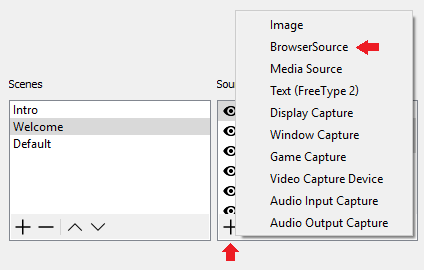
- Zadejte zadané URL.
Pro XSplit
- Otevřete XSplit a klikněte na Přidat.
- Vyberte Další a nyní klikněte na URL webové stránky.
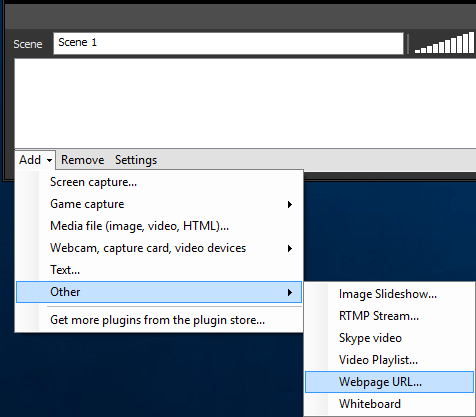
- Zadejte uvedenou adresu URL.
- Nyní uvidíte URL pod scénou, kterou jste přidali. Klikněte na něj pravým tlačítkem a podle potřeby jej upravte.
3. Použijte URL

- Přejděte na svůj kanál na vaší streamovací platformě, kterou si vyberete.
- V okně chatu na vašem kanálu vyberte vyskakovací chat. To lze také nazvat popup chat na některých platformách.
- Z okna, které se objeví, zkopírujte URL z adresního řádku.
- Otevřete OBS Studio a přejděte na Pohled Jídelní lístek.
- Vybrat Doky a klikněte Vlastní doky prohlížeče ...

- V prvním prázdném poli pod Název doku pojmenujte svůj chat.
- V příslušném poli pod URL vložte adresu URL z rozbalovacího okna chatu, které jste zkopírovali v kroku 3.
- Klepněte na Aplikovat.
Přidání chatu Twitch do zdroje prohlížeče nemusí být vůbec komplikované.
Ve skutečnosti provedením kroků uvedených v tomto článku to provedete během několika minut.
Pokud máte další doporučení nebo návrhy, dejte nám prosím vědět v sekci komentáře níže.
 Stále máte problémy?Opravte je pomocí tohoto nástroje:
Stále máte problémy?Opravte je pomocí tohoto nástroje:
- Stáhněte si tento nástroj pro opravu PC hodnoceno skvěle na TrustPilot.com (stahování začíná na této stránce).
- Klepněte na Začni skenovat najít problémy se systémem Windows, které by mohly způsobovat problémy s počítačem.
- Klepněte na Opravit vše opravit problémy s patentovanými technologiemi (Exkluzivní sleva pro naše čtenáře).
Restoro byl stažen uživatelem 0 čtenáři tento měsíc.


